Trong quá trình làm việc với file Excel, sẽ có lúc bạn gặp phải tình trạng đóng file Excel không lưu dữ liệu khi đang soạn thảo. Nếu bạn chưa biết cách lấy và khôi phục file Excel chưa lưu, hãy tham khảo bài viết dưới đây để biết cách lấy và khôi phục file Excel chưa lưu nhé.
Bài viết dưới đây chia sẻ với các bạn cách lấy và khôi phục file Excel chưa lưu, mời các bạn cùng theo dõi.
Làm cách nào để thiết lập Tự động lưu tệp (AutoRecover) tự động trong Excel?
Excel hỗ trợ hai tính năng rất hữu ích là AutoSave và AutoRecover:
- AutoSave là tính năng tự động lưu file ngay khi bạn tạo xong nhưng chưa sao lưu, thay vì phải nhấn Ctrl + S thì bạn có thể thiết lập thời gian tự động lưu file để ngắn hơn.
- AutoRecover giúp bạn khôi phục các tệp Excel chưa được lưu khi cửa sổ Excel bị đóng nhưng không được lưu do sự cố. Nó sẽ hiển thị phiên bản lưu trữ cuối cùng được hiển thị trong bảng Tài liệu khôi phục khi bạn khởi động tệp Excel đó sau khi xảy ra sự cố chưa lưu. Tự động Phục hồi chỉ hoạt động trên các bảng tính đã được lưu ít nhất một lần trước khi xảy ra sự cố chưa lưu.
Trên Excel mặc định đã bật AutoSave và AutoRecover nhưng bạn có thể thay đổi thời gian tự động lưu file và thư mục chứa file khôi phục bằng cách:
Bước 1: Trên file Excel chọn File -> Options.
Bước 2: Trên cửa sổ Word Options chọn Save, bên phải bạn sẽ thấy 2 mục Save AutoRecover information every và Keep the last autosaved version if I close without save đều được tích chọn, nếu ai đó vô tình tắt đi hãy tích vào để kích hoạt lại.
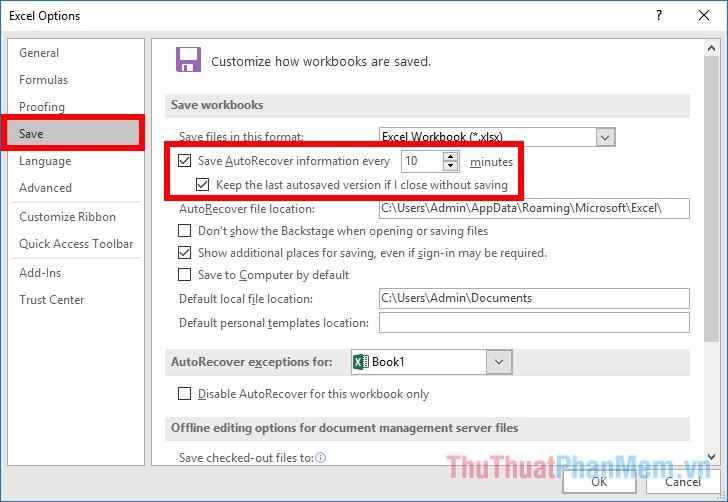
Bước 3: Để thay đổi thời gian tự động lưu file, bạn chỉnh sửa trong phần Save AutoRecover information every, đơn vị thời gian là phút. Nếu muốn thay đổi thư mục lưu file AutoRecover bằng cách dán địa chỉ thư mục vào phần AutoRecover file location. Sau khi thiết lập xong nhấn OK để lưu lại.
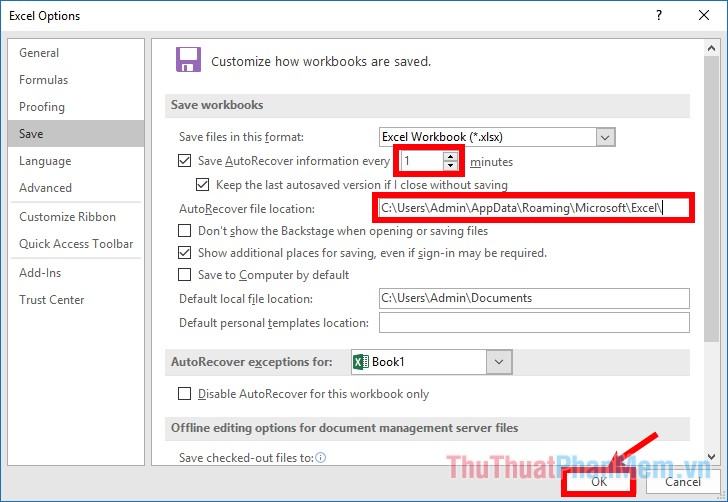
Truy xuất các tệp Excel chưa được lưu
Để lấy lại tệp Excel chưa được lưu, hãy nhớ bật các tính năng Tự động Lưu và Tự động Phục hồi. Cách lấy và khôi phục file Excel chưa lưu như sau:
Cách 1: Nếu file bạn chỉnh sửa chưa được lưu thì khi mở lại file Excel đó bạn di chuyển sang bên trái phần Document Recovery chọn file có thời gian gần đây nhất, file đó sẽ hiển thị trong nội dung Excel nhé. có thể tiếp tục chỉnh sửa và lưu tệp.
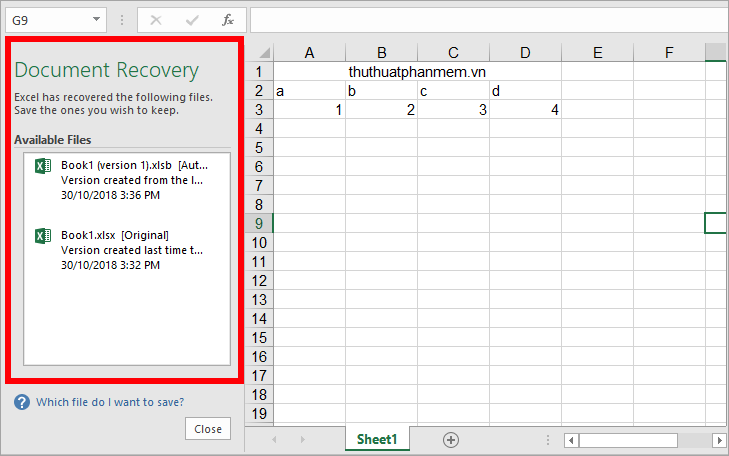
Cách 2
Bước 1: Mở file Excel, sau đó chọn File.
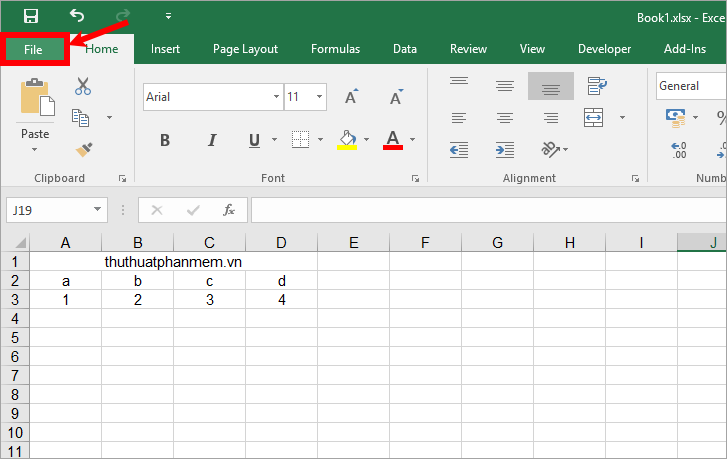
Bước 2: Tiếp theo, chọn Open -> Recent -> Recover Unsaved Workbooks.
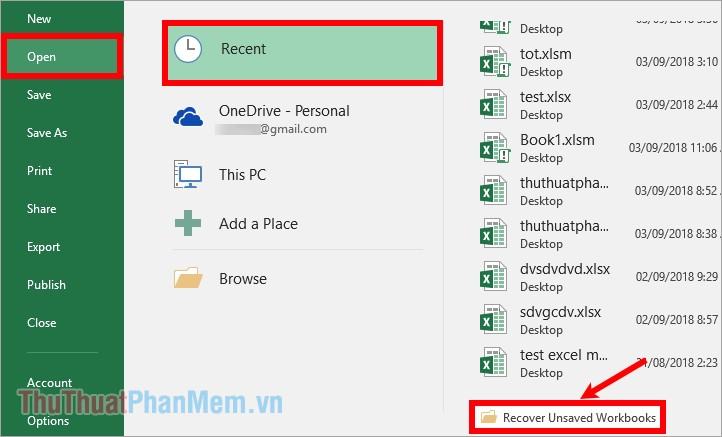
Hoặc bạn chọn Info -> Manage Workbook -> Recover Unsaved Workbooks.
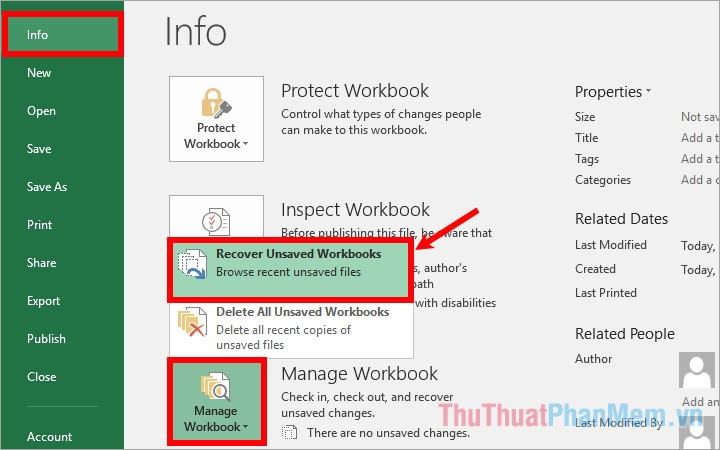
Bước 3: Cửa sổ Open hiện ra, tại thư mục UnsavedFiles theo đường dẫn C:\Users\Admin\AppData\Local\Microsoft\Office\UnsavedFiles, chọn tên file Excel cần khôi phục và chọn Open.
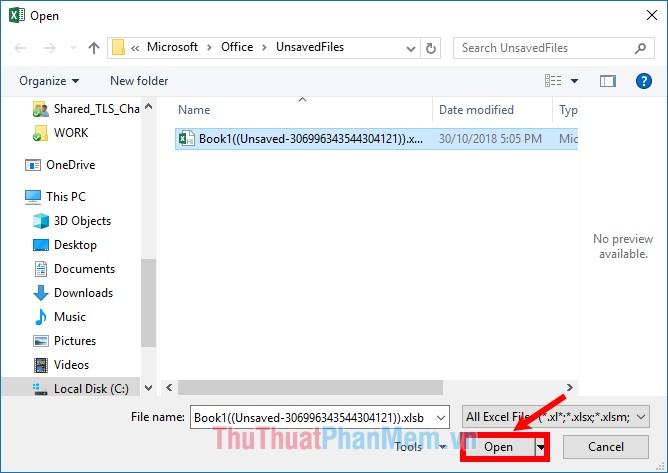
Bước 4: Nếu muốn khôi phục file thì chọn Save As và chọn vị trí lưu file Excel cần khôi phục.
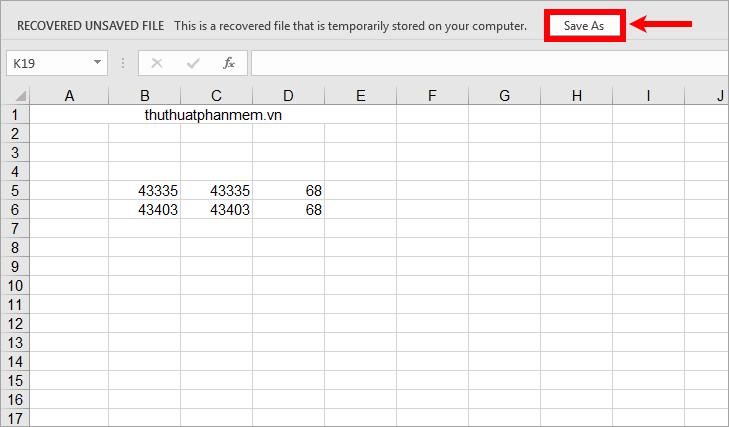
Trên đây bài viết đã chia sẻ với các bạn cách lấy và khôi phục file Excel chưa lưu nên nếu quên lưu hoặc gặp sự cố chưa lưu thì các bạn cũng có thể lấy lại dữ liệu gần đây nhất. mà bạn đã nhập hoặc chỉnh sửa. Chúc may mắn!
Bạn thấy bài viết Cách lấy lại file Excel chưa lưu, phục hồi file Excel chưa lưu có đáp ướng đươc vấn đề bạn tìm hiểu không?, nếu không hãy comment góp ý thêm về Cách lấy lại file Excel chưa lưu, phục hồi file Excel chưa lưu bên dưới để vietabinhdinh.edu.vn có thể thay đổi & cải thiện nội dung tốt hơn cho các bạn nhé! Cám ơn bạn đã ghé thăm Website: vietabinhdinh.edu.vn
Nhớ để nguồn bài viết này: Cách lấy lại file Excel chưa lưu, phục hồi file Excel chưa lưu của website vietabinhdinh.edu.vn
Chuyên mục: Hình Ảnh Đẹp
Tóp 10 Cách lấy lại file Excel chưa lưu, phục hồi file Excel chưa lưu
#Cách #lấy #lại #file #Excel #chưa #lưu #phục #hồi #file #Excel #chưa #lưu
Video Cách lấy lại file Excel chưa lưu, phục hồi file Excel chưa lưu
Hình Ảnh Cách lấy lại file Excel chưa lưu, phục hồi file Excel chưa lưu
#Cách #lấy #lại #file #Excel #chưa #lưu #phục #hồi #file #Excel #chưa #lưu
Tin tức Cách lấy lại file Excel chưa lưu, phục hồi file Excel chưa lưu
#Cách #lấy #lại #file #Excel #chưa #lưu #phục #hồi #file #Excel #chưa #lưu
Review Cách lấy lại file Excel chưa lưu, phục hồi file Excel chưa lưu
#Cách #lấy #lại #file #Excel #chưa #lưu #phục #hồi #file #Excel #chưa #lưu
Tham khảo Cách lấy lại file Excel chưa lưu, phục hồi file Excel chưa lưu
#Cách #lấy #lại #file #Excel #chưa #lưu #phục #hồi #file #Excel #chưa #lưu
Mới nhất Cách lấy lại file Excel chưa lưu, phục hồi file Excel chưa lưu
#Cách #lấy #lại #file #Excel #chưa #lưu #phục #hồi #file #Excel #chưa #lưu
Hướng dẫn Cách lấy lại file Excel chưa lưu, phục hồi file Excel chưa lưu
#Cách #lấy #lại #file #Excel #chưa #lưu #phục #hồi #file #Excel #chưa #lưu